Zo voeg je meerdere foto's toe aan TikTok: Maak uw foto's klaar
Leer hoe je meerdere foto's toevoegt aan TikTok en verbeter je TikTok spel en fotobewerkingsvaardigheden! Gebruik TikTok's fotomodus om variatie toe te voegen aan je contentportfolio en je kijkers een andere kijk te geven op je creatieve proces.
Lees verder om tips en trucs te ontdekken voor het gebruik van de fotomodus!
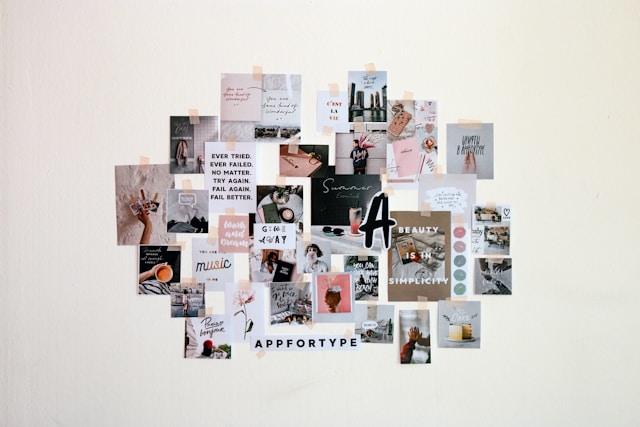
Meerdere foto's toevoegen in TikTok Video
Instagram en Facebook creëerden Reels en YouTube introduceerde Shorts om het op te nemen tegen TikTok's korte videostijl. Om het tekstformaat van X te evenaren, introduceerde TikTok posts met alleen tekst. En het platform maakte ook een fotomodus mogelijk om te wedijveren met het beeldgerichte formaat van Instagram.
In de fotomodus kunnen gebruikers afbeeldingen uploaden vanaf hun apparaat of foto's maken met de camera in de app. Ze kunnen de afbeeldingen bewerken met de meeste van dezelfde bewerkingsfuncties die beschikbaar zijn voor video's, zoals het toevoegen van muziek, effecten, enz. Ze kunnen hun foto publiceren in hun feed of Story.
Laten we eens kijken naar je opties in de fotomodus op TikTok.
Zo voeg je meerdere foto's toe op TikTok vanaf je apparaat
Als je de fotomodus van TikToknog niet hebt geprobeerd, maak je foto's dan klaar! Zo voeg je meerdere foto's toe aan een TikTok video vanaf je apparaat:
- Start de app TikTok en tik op de knop Maken .
- De fotomodus is meestal al voor je geselecteerd.
- Tik op de knop Uploaden om afbeeldingen te uploaden vanaf je apparaat.
- Tik op Selecteer meerdere onderaan en selecteer vervolgens de gewenste afbeeldingen. Je kunt maximaal 35 foto's toevoegen.
- Tik op AutoCut om een TikTok sjabloon te selecteren en te gebruiken, tik op Opslaan en tik vervolgens op Uw verhaal of Volgende.
- Als u geen sjabloon gebruikt, tikt u op Volgende nadat u uw foto's hebt geselecteerd. TikTok brengt u naar de pagina Bewerken.
- Op de pagina Bewerken, voeg geluid, tekst, stickers of filters toe. Het geluid dat je selecteert, is van toepassing op alle afbeeldingen. Als je een filter toevoegt, kun je één filter toepassen op alle afbeeldingen of verschillende filters gebruiken. Als je een sticker toevoegt, kun je een andere afbeelding als sticker gebruiken of kiezen uit de beschikbare opties.
- Tik op Bijsnijden om de afbeeldingen afzonderlijk bij te snijden.
- Tik op Instellingen om je publiek te selecteren, opmerkingen in/uit te schakelen, enz.
- Als je klaar bent met bewerken, selecteer je Foto onderaan om een foto-swipe-video te maken - kijkers moeten door de foto's vegen. Of tik op Video om een automatische diavoorstelling of fotocarrousel te maken.
- Tik op Uw verhaal om de foto's in uw verhaal te plaatsen of tik op Volgende om ze in uw feed te delen.
- Tik op de pagina Post op Omslag bewerken om de omslagfoto te wijzigen. Voeg een beschrijving van je bericht toe. Selecteer je publiek. Tik op Meer opties om andere berichtinstellingen aan te passen.
- Tik op Posten of sla de post op in je Kladwerk.
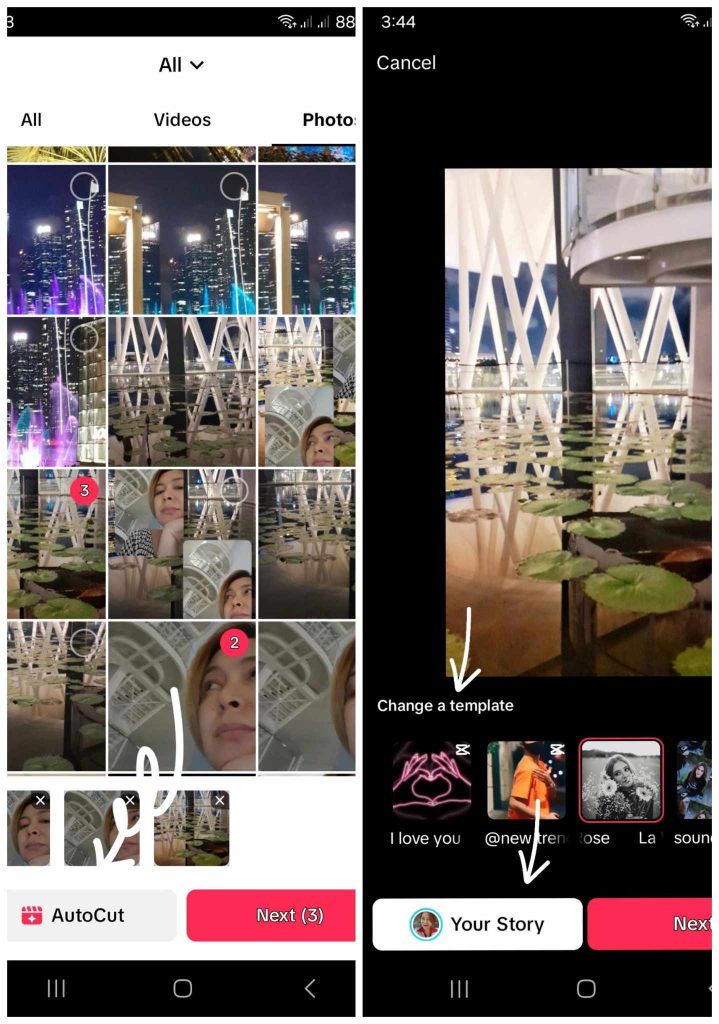
De fotomodus gebruiken via de In-App Camera
Als je een nieuwe foto wilt gebruiken, kun je de camera in de app gebruiken om een afbeeldingspost te maken. Volg deze stappen:
- Tik op de knop Camera om een nieuwe foto te maken. U kunt de camera omdraaien , de flitser inschakelen, de beeldverhouding wijzigen, Beautify gebruiken of foto-effecten toevoegen.
- Geluid, tekst, stickers, effecten, filters of een Stemeffect.
- Tik op Bewerken om het bericht bij te snijden , een overlappende afbeelding toe te voegen, bij te snijden, enz. Houd er rekening mee dat je afbeeldingspost 10 seconden "speelt" op feeds. Je kunt de duur van de foto verkorten met de trimtool .
- Tik op Opslaan als je klaar bent met bewerken.
- Tik op de doelgroepinstellingen onderaan om je doelgroep te selecteren.
- Tik op het Vinkje om je afbeelding te delen in je feed of tik op Je verhaal om de afbeelding in je Story te plaatsen.
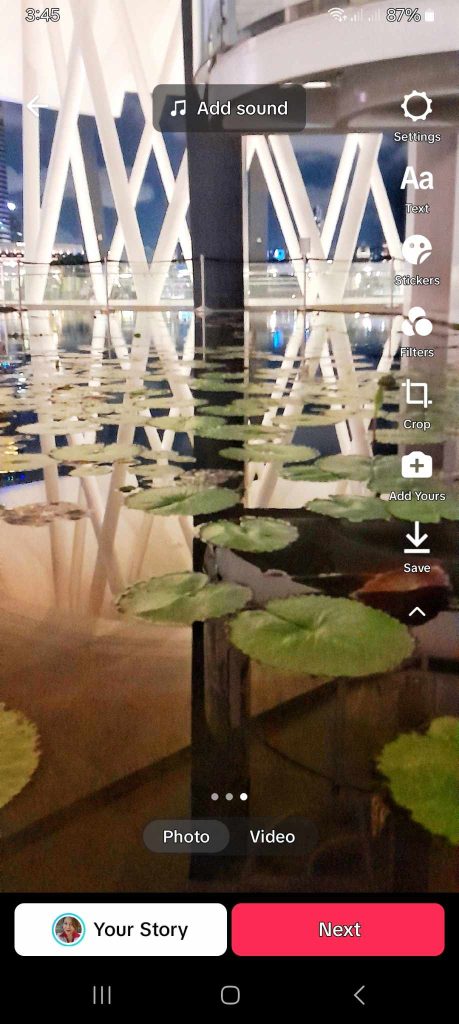
Jouw foto's zijn ook goed voor TikTok!
Leer hoe je meerdere foto's kunt toevoegen aan TikTok om een interessante mix van inhoudsindelingen te bieden. Berichten met afbeeldingen zijn ook een geweldige optie om de aandacht van je kijkers op bepaalde details te vestigen.
En ze bieden je vaste publiek een leuke onderbreking van de eindeloze stroom video's op hun feeds. Beeldposts op TikTok laten hen even vertragen en waarderen wat er voor hen staat.
Hulp nodig om in contact te komen met meer gebruikers die jouw content geweldig vinden? Meld je aan voor een High Social-plan!
Stem uw doelgroep nauwkeurig af met de geavanceerde, gepatenteerde AI-technologie van High Social. Lever uw inhoud aan meer kijkers die waarschijnlijk loyale en zeer betrokken fans zullen worden.
Begin vandaag nog met je TikTok !
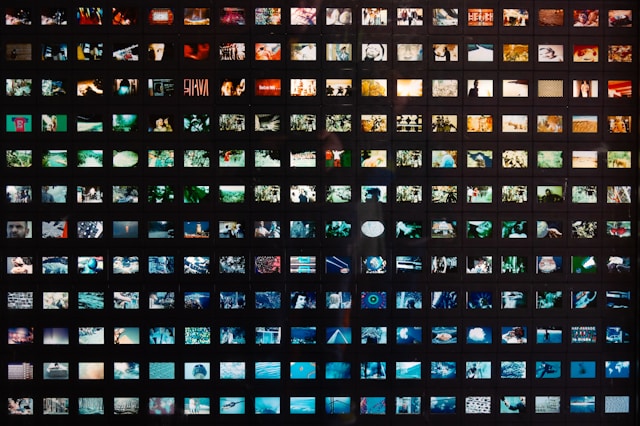
Meerdere foto's toevoegen aan TikTok: Veelgestelde vragen
Laten we onze tutorial over de TikTok fotomodus afronden met het beantwoorden van een aantal veelgestelde vragen:
Je kunt maximaal 35 foto's gebruiken als je afbeeldingen uploadt vanaf je apparaat. Als je echter een nieuwe foto wilt maken via de camera in de app, kun je maar één foto gebruiken.
Je moet de Videomodus selecteren op de bewerkingspagina om de automatische diavoorstelling in te schakelen. Als je de voorkeur geeft aan de handmatige veegfunctie voor foto's, selecteer dan de modus Foto.
Er zijn twee manieren om afbeeldingen te combineren voor een afbeeldingspost: door het toevoegen van afbeeldingsstickers en een afbeeldingsoverlay. Je vindt de optie voor afbeeldingsstickers door op Stickers te tikken op de bewerkingspagina. Je kunt alleen een afbeelding overlappen als je een enkele afbeelding post.
Ja, je kunt ook een afbeeldingssticker, afbeeldingsoverlay of beide toevoegen aan een videopost. Houd er rekening mee dat je alleen afbeeldingen kunt selecteren uit de galerij van je apparaat. Je kunt geen nieuwe foto maken met de camera in de app om als sticker of overlay te gebruiken.













